Se stai usando Windows 10 sul tuo telefono, ha senso che la schermata di blocco sia lì quando entri accidentalmente nel tuo sistema operativo a tua insaputa mentre sei il telefono in tasca. Tuttavia, alcune persone trovano inutile che una schermata di blocco sia presente sul proprio PC desktop. Per quelli, ecco una soluzione rapida per disabilitare la schermata di blocco utilizzando la modifica del registro.
Come disabilitare la schermata di blocco di Windows 10 tramite la modifica del registro
Passo 1# Basta premere tasto Windows + r. Nella casella di esecuzione che viene, inserisci regedit.

Passo 2# Nel riquadro del menu a sinistra, sfogliare il percorso indicato di seguito.
HKEY_LOCAL_MACHINE\SOFTWARE\Policies\Microsoft\Windows
Ora nel riquadro di sinistra, fai clic con il pulsante destro del mouse sulla cartella Windows e crea una nuova chiave denominata as Personalizzazione.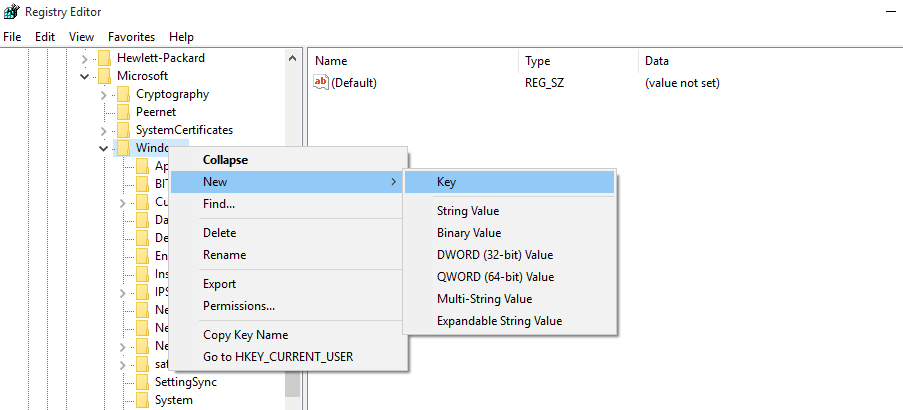
Chiamalo come Personalizzazione
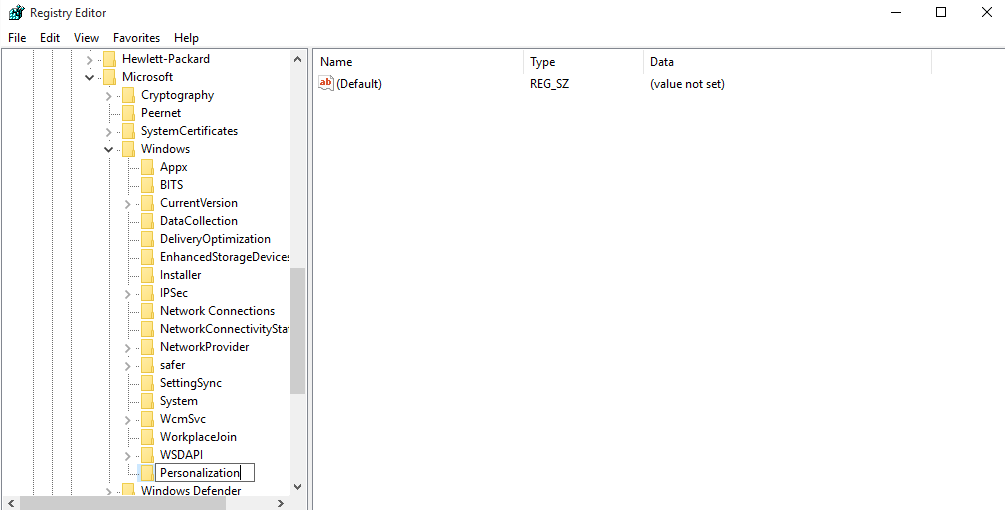
Ora fai un clic destro sul lato destro e crea un nuovo valore Dword (32 bit) come NoLockScreen.
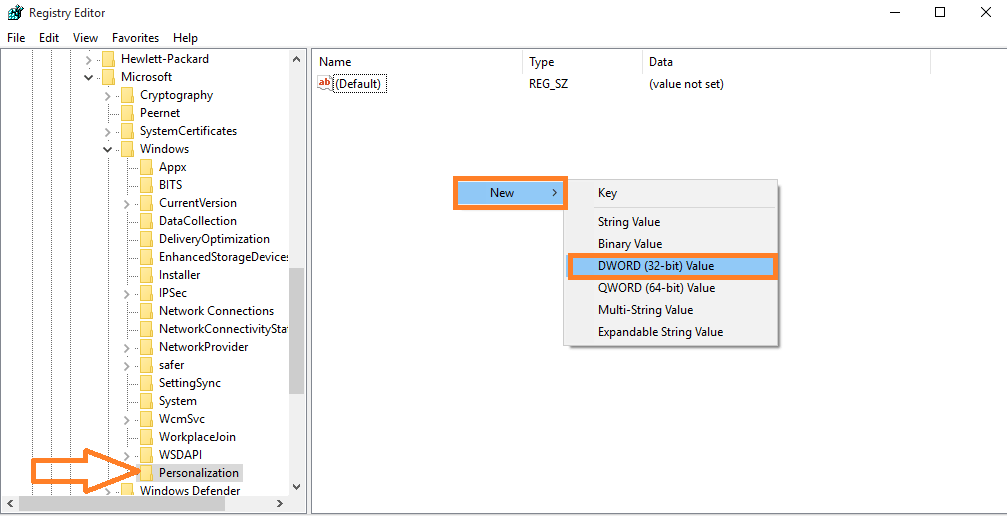
Chiamalo come NoLockScreen. Dopodiché fai doppio clic su di esso e imposta Dati valore come 1. Infine clicca ok.
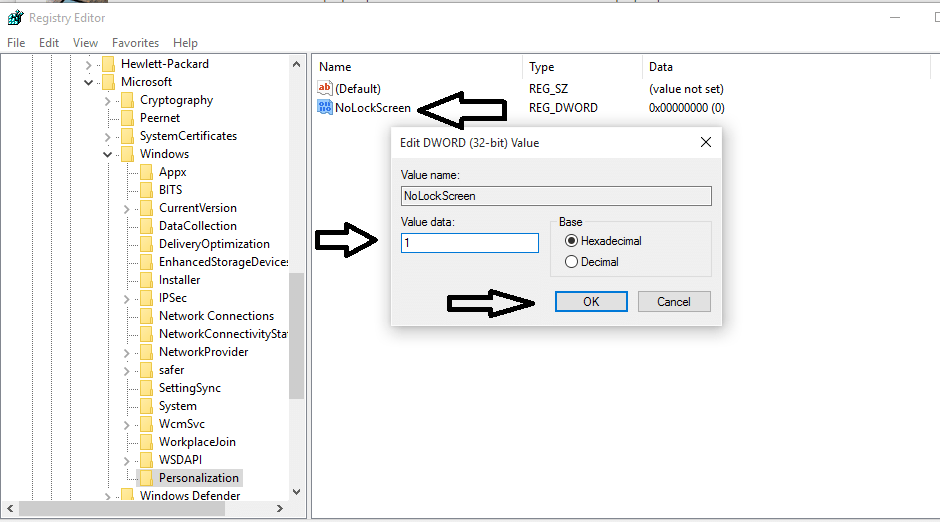
Ora, tutto fatto. Basta riavviare il computer per apportare modifiche all'account. Boom, non avrai più quella schermata di blocco sul tuo PC.
Suggerimento: se vuoi recuperarlo, elimina questa chiave di accesso descritta sopra.


